步骤一:打开Wi-Fi设置
首先,在华为笔记本上找到任务栏右下角的网络图标。单击该图标,将显示可用的Wi-Fi网络列表。如果未看到此图标,请确保无线网卡已启用。
启用无线网卡
如果网络图标未显示,请通过键盘快捷键(通常是Fn键加上一个带有Wi-Fi符号的功能键)来启用无线网卡。在某些华为笔记本上,您可能需要进入设备管理器来启用或检查无线网卡的状态。
步骤二:选择并连接Wi-Fi网络
在显示的可用网络列表中,选择您要连接的Wi-Fi网络。单击网络名称后,将弹出一个对话框,要求您输入该网络的密码。
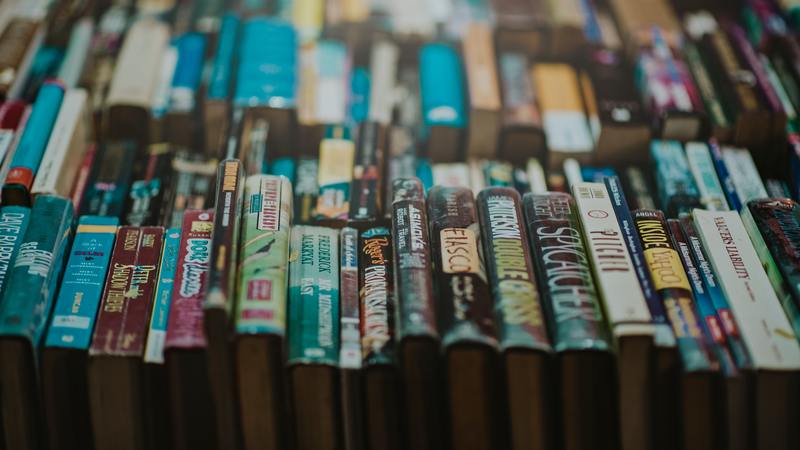
输入Wi-Fi密码
输入正确的Wi-Fi密码后,点击“连接”按钮。请确保密码输入正确,否则连接将失败。
步骤三:确认连接状态
成功输入密码并连接后,任务栏的网络图标应显示已连接的状态。您可以通过单击该图标来确认连接到正确的网络。
检查网络连接
如果连接成功但无法上网,请右键单击网络图标并选择“疑难解答”。系统将自动检测并尝试修复常见的网络问题。
步骤四:设置自动连接
为避免每次都手动连接Wi-Fi,您可以设置华为笔记本自动连接到常用网络。在网络列表中,右键单击已连接的Wi-Fi网络,并选择“属性”。在弹出的窗口中,勾选“当此网络在范围内时自动连接”。
管理已保存的网络
若需管理已保存的Wi-Fi网络,可以进入“设置”>“网络和Internet”>“Wi-Fi”>“管理已知网络”,在此处删除或编辑已保存的网络。
总结
以上就是华为笔记本连接Wi-Fi的详细步骤。从启用无线网卡到选择网络并输入密码,再到确认连接状态和设置自动连接,这些步骤帮助您轻松实现与Wi-Fi网络的连接。希望这些信息对您有所帮助,确保您的华为笔记本可以顺利连接到Wi-Fi网络。










